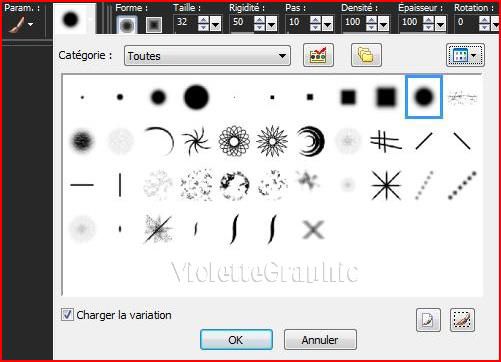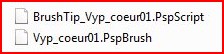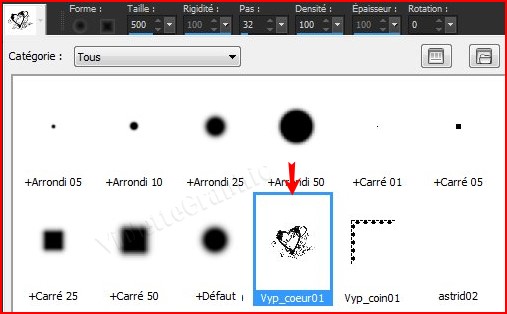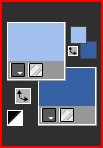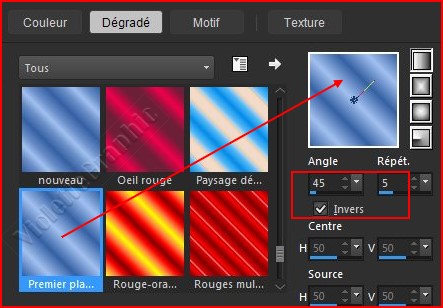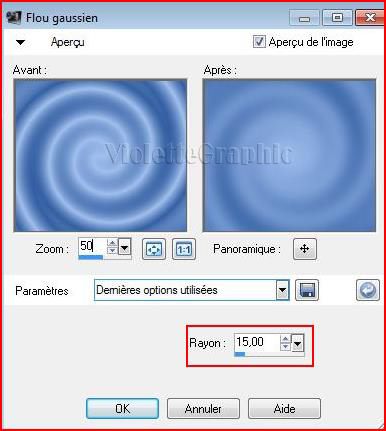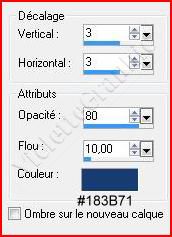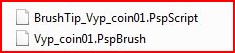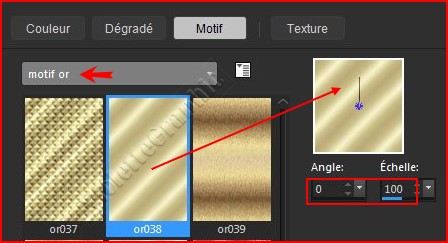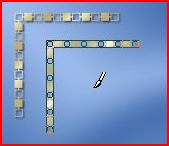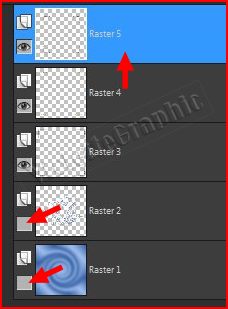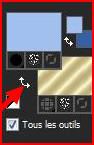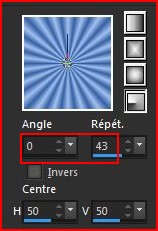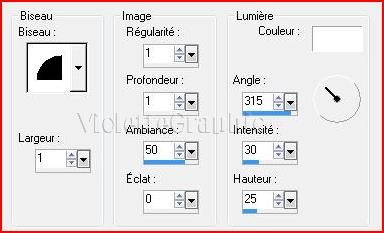|
Cours Débutants Paint Shop Pro 2019 *** Ce tutoriel est de ma création
Toute ressemblance
avec un autre tutoriel n'est que pure coïncidence ou de le proposer dans un forum ou un groupe *** Pinceaux *** ***
Outil
Pinceau :
*** Les Coeurs *** Dans votre dossier Cours PSP ouvrir un sous-dossier Cours 25 *** Vous enregistrer votre matériel dans le dossier : Cours 25 *** Vyp_coeurs01.Pspbrush et BrushTip_Vyp_coeur01.PspScript ( à placer dans le dossier Pinceaux de Corel Paint Shop Pro ) Vyp_coin01.Pspbrush BrushTip_Vyp_coin01.PspScript( à placer dans le dossier Pinceaux de Corel Paint Shop Pro ) Motif or ( à placer dans le dossier Motifs de Corel Paint Shop Pro) Police Brie Light ( double-cliquer dessus sous Seven ou placer dans le dossier Fonts de Windows ) *** Penser à enregistrer souvent votre travail *** Les tubes et images offerts dans les tutoriels restent la propriété de leurs auteurs ils sont donc à usage personnel Vous n'avez pas la permission de les placer sur un autre site sans la permission du créateur ***
*** 1
-
Activer l'outil pinceau
Dans la barre de commande d'outil pinceau
clic sur la petite flèche de droite vous découvrez tous les pinceaux d'origine du logiciel
2 - Nous allons ajouter de beaux pinceaux Dans votre matériel vous avez le dossier pinceau_coeur dans ce dossier il y a les deux fichiers du pinceau
il faut savoir que dans PSP les pinceaux sont faits de deux fichiers pour bien fonctionner le fichier Psp Brush qui est le vrai dessin le fichier PspScript qui est une commande pour voir le premier A vous souvenir : l'un ne peut fonctionner sans l'autre
3 - Vous allez placer ces deux fichiers dans le dossier pinceaux de Corel PaintShop Pro :
4 - Si vous cliquez sur la petite flèche vous voyez bien votre pinceau clic dessus pour le sélectionner et OK pour qu'il s'installe dans la barre de commande
Vous configurez votre pinceau ainsi: Taille : 550
5 - Placer en premier-plan la couleur #a1c0ef et en arrière-plan la couleur #3661a4
**Dans la Palette de Style Configurer un dégradé linéaire angle: 45°/Répétitions : 5/Inverser coché
6 - Ouvrir une image transparente de 700 et 700 pixelsRemplir de dégradé
7 - Effets/Effets de Distorsion/Torsion réglages suivants:
8 - Pour atténuer les contrastes nous allons faire un flou gaussien
sur ce joli fond nous allons placer notre pinceau
9 - Calques/Nouveau calque **Placer la couleur #ffffff en premier-plan **Activer l'outil pinceau configuré ainsi:
**Placez vous au centre de votre travail
sans bouger : Faire deux clics gauche
Bien centrer votre pinceau :
**Effets/Effets 3D/Ombre Portée : 3/3/80/10/couleur #183b71
10 - Dans votre matériel vous avez le dossier pinceau_coin dans ce dossier il y a les deux fichiers du pinceau Vyp_coin01.Pspbrush et BrushTip_Vyp_coin01.PspScript
**Placez ces deux fichiers dans le dossier pinceau de Corel PaintShop Pro
11 - Dans votre Palette de style placer le motif or38.bmp en premier plan angle : 0/ Echelle : 100
12 - Calques/Nouveau calque
**Activer l'outil pinceau rechercher votre pinceau Vyp_coin01.Pspbrushconfiguré ainsi: Taille : 135
**Placez le dans le coin supérieur gauche
**Effets/Effets 3D/Ombre Portée : 2/2/60/3/couleur #000000
**Calques/Dupliquer Image/ Miroir/Miroir horizontal Calques/Fusionner le calque du dessous
13 - Calques/Dupliquer **Image/Miroir/Miroir vertical Calques/Fusionner le calque du dessous
14 - Calques/Nouveau calque
**Placer la Taille à 120
Placer ainsi:
**Effets/Effets 3D/Ombre Portée : 2/2/60/3/couleur #000000
**Calques/Dupliquer Image/ Miroir/Miroir horizontal Calques/Fusionner le calque du dessous
15 - Calques/Dupliquer **Image/Miroir/Miroir vertical Calques/Fusionner le calque du dessous
16 - Calques/Nouveau calque
**Placer la Taille : 100
Placer ainsi:
**Effets/Effets 3D/Ombre Portée : 2/2/60/3/couleur #000000
**Calques/Dupliquer Image/ Miroir/Miroir horizontal Calques/Fusionner le calque du dessous
17 - Calques/Dupliquer **Image/Miroir/Miroir vertical Calques/Fusionner le calque du dessous
18 - Fermer les calques 1, 2 / cliquer sur l'un des autres calques/Fusionner les calques visibles
**Réglages/Netteté/Netteté
**Faire une copie de votre travail Fenêtre/dupliquer **Enregistrer votre travail non fusionné en pspimage ( Fichier/Enregistrer sous ) **Continuer sur votre copie
19 - Image/Ajouter des bordures : 3 pixels couleur #ffffffSélectionner la bordure avec la baguette magique
**Dans la Palette de style/inverser le premier-plan et l'arrière-plan : le motif or est en arrière-plan:
clic droit pour remplir la bordure blanche
20 - Sélections/Inverser **Effets/Effets 3D/Découpe réglages suivants :
**Effets/Effets 3D/Découpe: -10/ - 10/60/25/couleur #173b71 Sélection/Ne rien sélectionner
21 - Image/Ajouter des bordures : 45 pixels couleur #ffffff **Dans la Palette de style premier-plan couleur #a1c0ef /arrière-plan couleur #3661a4 Configurer un dégradé radial angle: 0°/Répétitions : 43
**Sélectionner la bordure avec la baguette magique ( valeur: RVB /Tolérance et Progressivité à 0 /intérieur) remplir de dégradé radial Sélection/Ne rien sélectionner
22 - Image/Ajouter des bordures : 3 pixels couleur #ffffff **Sélectionner la bordure avec la baguette magique remplir de motif or
23 - Effets/Effets 3D/Biseautage Intérieur réglages suivants :
Sélection/Ne rien sélectionner
24 - Calques/Fusionner Tous
25 - Activer l'outil Texte/Police Brie Light/Taille : 36/ Style : Gras/ création: vectoriel /crénage : 50 avant-plan fermé /en arrière-plan le motif or
Entrer le texte : Les Coeursclic sur Appliquer Objet/Aligner/Centrer verticalement sur le support Calques/Convertir en calque raster **Effets/Effets 3D/Ombre Portée : 1/1/40/2/couleur #000000 **Réinitialiser l'outil texte pour ne pas garder les réglages employés
26 - Placer votre filigrane 27 - Calques/Fusionner Tous 28 - Exporter en JPEG Optimisé à 20% *** *** Il est strictement interdit de copier ou de distribuer les Tutoriels du Jardin sur le Net ou de les proposer dans un forum ou un groupe Ils sont destinés à être utilisés à usage personnel ***
|